2 komp arasında nece şəbəkə qurum???
2-sinə də kabeli qoşuram.
İP-192.168.0.2
255.255.255.0
O birinə
İP-192.168.0.1
255.255.255.0
Moy kompun ikisinində adını eyni edirem.
Qrupda yaratmışaM.
O birsi kompu qrupa daxil etmişəm.Biri-birini tanıyır.
Amma Oyunda biri-birini görmüR,internete girende de o birsi girmiR.Sebebini bilenler yazsinlarşİndiden Tesekürümü bildirirəm….
Necə şəbəkə qurum?
Yadda saxlama





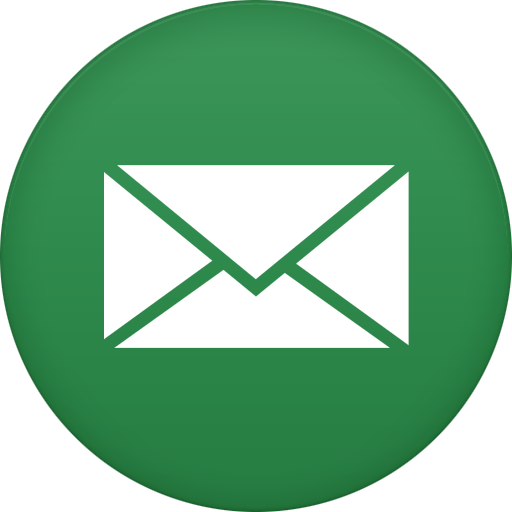
Verilmiş cavablar və yazılan şərhlər (7 cavab var)
1
İki kompyuter arasında birbaşa şəbəkə qurmaq üçün kross-kabel istifadə etmək lazımdır.
Əgər hub üzərindən şəbəkə qurmusunuzsa, onda Tcp/Ip bölməsində hər iki kompyuterə də eyni Default Gateway(Məsələn 192.168.0.1) verərək yoxlayın. Bəzən Firewall da şəbəkədə oyun oynamağa mane ola bilir. Onu deaktiv edərək yoxlayın(amma internetdə ikən etməyin).
Hər şey normaldır, amma İnternete işləmirsə, İnternetə qoşulan kompyuterin Xüsusiyyətlər(Properties) bölməsinin ikinci Başlığından(Sharing bölümündən), “Başqa şəbəkə istifadəçilərinin bu kompyuter üzərindən İnternet istifadəsinə izin ver” qutucuğunu işarətləyin.
-1
tesekkurler qaqas uje tapdim basqa problemiydi…
0
Sene an yaxsi komeyi men ede bilerem.sen i-mail- ni yaz men sen Azerbaycan dilinde sebekelerin qurulmasi haqqinda lazimi elektron kitabi gondeim.ok
0
Salam. Həmin kitabı mənə göndərə bilərsiniz? E-mailim: reshaiq@box.az Öncədən təşəkkür edirəm.
0
elektron unvanim zulfuqar_kelbiyev@mail.ru
.
B) Şəbəkənin proqramlaşdırılması
Əgər şəbəkə kartınız vardırsa və driver-i (drayver) sisteminizə yüklənibsə Desktop-da ( Türkçə masaüstü , rusca Rabociy stol) My Network Places –in üzərinə gətirib sağ tıqlayın açılan menüdən Properties seçin açılacaq pəncərədə Local Area Connection sözü vəya bu sözün müvafiq dildə tərcüməsini görəcəksiniz. Local Area Connection üzərinə gətirib sağ tıqlayın Properties seçin. Yeni bir pəncərə açılacaq. Açılacaq pəncərədə Client for Microsoft Networks –un qarşısındakı işarəni qaldırsanız kompüter şəbəkədə gizli olacaq yəni şəbəkədə olan digər kompüterlərdən kompüterə giriş mümkün olmayacaq. Bu seçimi şəbəkədəki hücumlardan qorunmaq üçün istifadə edə bilərsiniz.
File and Printer Sharing for Microsoft Networks – un qarşısındakı işarəni qaldırsanız şəbəkədə fayl və printer mübadiləsini öz kompüterinizdə passivləşdirəcəksiniz . Bu sizing komputerdə olan məlumatların heç bir kəslə paylaşılmadığı mənasına gəlir.
Ən önəmli bölmə İnternet Protocol (TCP/İP)
Bu bölməni seçib Properties düyməsinə vurursunuz açılacaq pəncərədə Əgər Obtain İP address automatically seçilibdirsə siz seçimi Use the following İP address seçin İP adresi ( İP address) yerinə 192.168.0.1 (Əsas kompüter üçün) yazın . Digər kompüterlər üçün 192.168.0.2 ilə 192.168.0.255 arası bir dəyər daxil edin . Daxil ediləcək ip adreslərinin başqa bir komputerə vermədiyinizdən əmin olun.
Subnet mask yerinə 255.255.255.0 yazın (adətən siçan ilə üzərinə klikləyən kimi avtomatik olaraq dəyər özü yazılır)
Default gateway yerinə əgər əsas komputerdirsə heçnə yazmırsız. Digər komputerlər üçün isə bu yerə Əsas komputerin ip adresini yazırsız yəni 192.168.0.1
DNS yerinə bütün kompüterlərdə əsas kompüterin ip adresni yəni 192.168.0.1 dəyərini yaza bilərsiniz. Əgər bilirsinizsə bu yerə internet provayderinizin DNS adresini də yaza bilərsiniz.
OK dedikdən sonra artıq komputeriniz şəbəkənin bir üzvü olacaq.
C) Şəbəkədə olan komputerləri açmaq
Desktop-da siçanı My Computer üzərinə gətirirsiniz və sağ tıqlayırsınız açılan pəncərədən Properties seçirsiniz Computer Name bölməsinə gedib Change düyməsinə vurursunuz açılan pəncərədən siz kompüterin sizə verdiyi uzun və mənasız kompüter adının əvəzinə özünüzə uyğun bir ad seçə bilərsiniz. Workgroup yerindən isə siz komputerinizin şəbəkədəki olduğu qrupu təyin edirsiniz.
Komputerləri adlandırdıqdan sonra şəbəkəyə qoşulu olan istədiyiniz komputerə daxil olmaq üçün İnternet Explorer –I açıb adres çubuğuna komputeradını vəya komputerip-sini yazaraq müvafiq komputerə daxil olursunuz. Resad adlı komputerin (tutalım ki ip adresi 192.168.0.22 olsun) C: sürücüsünə daxil olmaq üçün resadC$ yazmağınız kifayətdir. Müvafiq olaraq D: sürücüsünə daxil olmaq üçün resadD$ vəya 192.168.0.22d$ yaza bilərsiniz. Windows qovluğuna daxil olmaq üçün isə resadAdmin$ yazmağınız kifayətdir.
Yuxarıda göstərilən metodun çalışması üçün
1. Administrator istifadəçisi ilə çalışmalısınız və qarşı tərəfin administrator parolu ilə sizin administrator parolunuz eyni olmalıdır
2. Birinci şərt keçərlidirsə güvənlik bölməsində aşağıda göstərilən dəyişikliyi etməlisiniz. Bunun üçün Start > Settings > Control Panel > Administrative tools > Local Security Policy pəncərə açıldıqdan sonra aşağıdakı rəsimdə göstərilənlərə əməl edin
D) Əgər internetə qoşulmusunuzsa və internetinizi şəbəkədəki komputerlərinizlə paylaşmaq istəyirsinizsə Desktop-da My Network Places –in üzərinə gətirib sağ tıqlayın açılan menüdən Properties seçin açılacaq pəncərədə siçanı Dial-Up bağlantınızın üzərinə gətirib sağ tıqlayın açılacaq menüdən Properties seçin davamı aşağıdakı şəkildə
0
bu elaqenin qurulmasini mene video derslikde gostere bilersinizmi men isteyiremki menim kompyuterim onu butun disklerini gorsun cavab yazsaniz minnetdar olaram
Sual verin
Cavab verin